Webmail PHP 套件是 Afterlogic Inc 的產品 Mailbee Webmail Pro 4.0 經由本公司獲得授權進行程式碼和文件的在地化(Localization), 成為本公司在 Mail 領域產品的生力軍, 這是一套支援 AJAX 技術的 PHP 版的 Webmail, 不管對個人或對公司行號來說, 都是個不可多得的好工具. 註冊 Webmail PHP 套件的使用者將可獲得註冊碼及原始程式碼, 我想, 對於創意十足的使用者來說, 這正是一個施手腳的平台. 小弟在此就先對 Webmail PHP 做個安裝的步驟說明.
安裝之前請先確認以下五項要件要先準備妥當:
- 已安裝 Web Server ( IIS5以上版本, APACHE, RaidenHTTPD 或其它網站伺服器)
- 已安裝 PHP 4 或 5 於 Web Server, Web Server 已確認可運行 PHP 程式
- 已安裝 MySQL (安裝說明)
- 已註冊 RaidenMAILD WebMail PHP 套件並取得授權碼
- 已下載 WebMail PHP 版的安裝程式
以下範例用到的軟體有:
- Web Server 是 RaidenHTTPD v2.0
- PHP 5 版
- MySQL 裝得是 MySQL communication server 5.1 版
PS: RaidenMAILD Webmail PHP 套件並不提供試用版, 僅提供給註冊用戶下載安裝. 若您需要試用, 請到 AfterLogic Inc 的 demo 網站.
那麼, 以下就開始解說安裝的步驟.
假設網域為 abc.com.tw , 機器所架的環境在 NAT 虛擬IP 192.168.0.2 上, 透過分享器將外界真實IP 的 port 80 轉到虛擬IP 192.168.0.2.
1. 首先, 將 Webmail PHP 套件安裝程式壓縮檔解開至 C:\WebmailPHP. 它的主要目錄結構如下:
C:\WebmailPHP\data (設定檔及信件儲存目錄)
\ioncube (授權檔解密函式庫)
\web (主要 webmail 根目錄)
2. 用 notepad 編輯 C:\WebmailPHP\web\inc_settings_path.php, 將它的路徑指向到 \data 目錄, 依範例而言就是修改為 C:/WebmailPHP/data (注意: 是斜線 / )
3. 到 C:\Windows 目錄下找到 php.ini, 用 notepad 打開, 在[PHP] 區段下面加上一行
[PHP]
zend_extension_ts = C:\WebmailPHP\ioncube\ioncube_loader_win_5.2.dll
4. 將收到的 Webmail PHP 註冊信中的註冊碼解壓縮, 將檔案解開至 C:\WebmailPHP\web 目錄蓋掉舊檔
5. 到 RaidenHTTPD Admin 的設定, 增加一個虛擬目錄 webmail 指到 C:\WebmailPHP\web 目錄. 假如您用的 IIS 來架設, 別忘了將 IUSER 加入 C:\WebmailPHP\data 的使用權限.
6. 將 index.php 加進您 Web Server 的預設文件
7. 現在我們要連到 Webmail PHP 的管理者頁面進行設定了:
http://abc.com.tw/webmail/mailadm.php
預設帳號: mailadm 預設密碼: 12345
注意: abc.com.tw 就是註冊時要提供的伺服器網址, 由於 Webmail PHP 只能運行在註冊碼所限定的網址上. 倘若您的分享器無法從 LAN 連到 WAN 再導回自己網站(部份分享器不支援這種連線方式), 請在要連線的電腦上, 修改 C:\Windows\system32\drivers\etc 下的 hosts 檔案, 增加一筆為
192.168.0.2 abc.com.tw
這樣就能在虛擬IP網段用 http://abc.com.tw/webmail/mailadm.php 的方式連到位於虛擬網段的伺服器了.
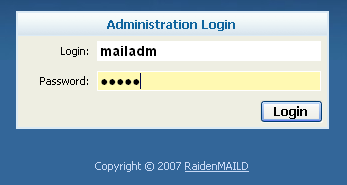
8. 登入後, 先看到的是 Webmail settings.
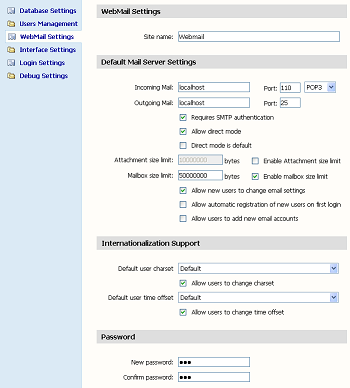
a. 你可以在這邊指定 Imcoming Mail (POP3/IMAP4 Server) 和 Outgoing Mail (SMTP Server) 的 IP 和 port.
b. Mailbox size limit: 這邊是以 bytes 為單位, 故 50000000 就是 50MB, 可以隨您需求去調整.
c. 更改 Default chartset (語系字集) 為 Chinese Traditional 和 Default time offset (時區) 為 +800 Taipei.
d. 把預設密碼 12345 變更為其它密碼.
e. 設定完後按下 [SAVE] 儲存設定.
9. 切到 Database settings, 畫面如下:
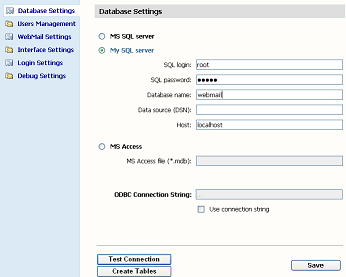
a. 在設定前, 請先要確認 MySQL 裡已經建立好了準備給 Webmail PHP 用的資料庫. 建立方式可以用一套非常著名的 MySQL 管理工具 phpMyAdmin 或下指令方式建立. phpMyAdmin 的安裝是另外的一回事, 這邊就不另外說明, 網路上有很多文件可參考, 有興趣的人可以搜尋看看; 所以, 我在這邊教您的是用下指令的方式.
1) 開 dos 視窗到 MySQL 下的 bin 目錄
2) 輸入 mysql -u root -p 後按 ENTER
3) 輸入密碼
4) 正確的話就可進入到 MySQL monitor ( 看到 mysql> 的命令列 )
5) 這時再輸入 create database webmail; (最後要加分號) 按 ENTER
6) 指令沒錯誤的話就可以建立 webmail 這名稱的資料庫出來了
7) 輸入 quit 退出 MySQL monitor
例:
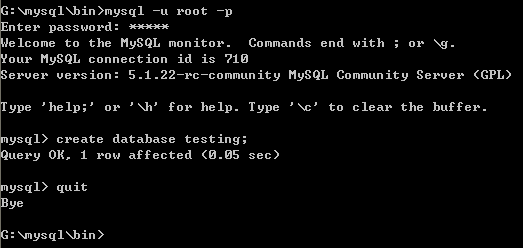
a. 建立好資料庫後, 回到瀏覽器來. 選擇 MySQL, 填入之前安裝 MySQL 所設定的帳號及密碼及剛剛建立的資料庫名稱 webmail, 然後按 [SAVE] 儲存設定.
b. 按下 [Test Connection] 按鈕, 若您的 MySQL 服務有在運作且帳號密碼均正確的情況下, 就能得到連線成功的回應.
c. 回應若是成功的, 那就可以進行下一步驟, 按下 [Create Tables] 建立所需的 Tables (表格).
10. 切換到 User Management, 因為不需要事先建立帳號, 所以這步驟可以跳過. 等會利用郵件伺服器的帳號做第一次登入時就會自動建立帳號了.
11. 切換到 Interface Settings 可以做介面設定, 如下圖所示:
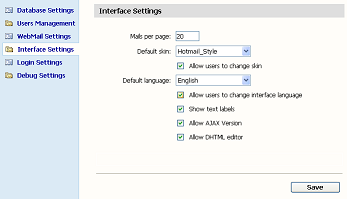
您可以在這邊定義預設的樣版及語系(繁體中文就選 ChineseTraditional), 選擇完畢就可以儲存了.
12. 切換到 Login Settings 做帳號登入的方式設定, 如下圖所示 :
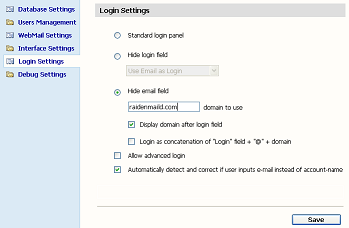
這裡共有三種登入方式供選擇. 預設是採用第三種方式, 是比較適合一般使用情況的.
a. Standard Login Panel 標準登入面版
此方式是讓使用者自己鍵入 Email 及登入帳號密碼做為建立 Webmail PHP 帳號的依據. 由於還要使用者在登入時多填個 Email 來當做寄件人, 會比較麻煩.
b. Hide login field 隱藏登入欄位
此方式是把登入帳號欄位隱藏起來, 讓使用者只輸入 Email 和密碼, 再依設定 Use Email as login 或 Use account-name as login 來決定是以 Email 充當登入帳號還是以 @ 之前字串的 account-name 當做登入帳號.
c. Hide email field 隱藏 Email 欄位
此方式是把網域固定為您的網域, 只要讓使用者輸入帳號和密碼就可以登入了, 由於跟一般設定用戶端郵件程式是一樣的, 所以比較適合一般使用.
它也有兩個選項可以讓您顯示網域或者將帳號和網域連起來成為登入的帳號, 這當然都要端看您郵件伺服器登入的帳號是填帳號就好, 還是要填 Email.
d. Allow advanced login 允許進階登入方式
此選項可以讓使用者透過 Webmail PHP 隨意存取第三方的 POP3/IMAP4 伺服器, 若要開啟此功能的話, 建議您要將 http authentication 打開來, 僅允許驗證過的人才存取 Webmail PHP 的登入頁面, 才不會被外人濫用.
e.
Automatically detect and correct if user inputs e-mail instead of account-name
自動修正使用者錯把 Email 當做帳號來登入的情況
13. 切換到 Debug Settings 可以啟用或停止記錄檔的功能, 如下圖所示:
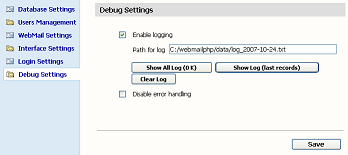
14. 您做到這步就已完成設定, 那就可以登出了. 建議您馬上連到 http://abc.com.tw/webmail/ 來看看是否可以登入.
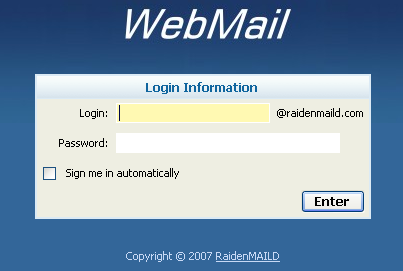
輸入您的郵件帳號和密碼做第一次登入, Webmail PHP 將會自動在系統上建立您的帳號供存放信件和設定..等等資料.
15. 登入進去後, 就可以開始使用您的 webmail 了, 祝您使用愉快. ^^
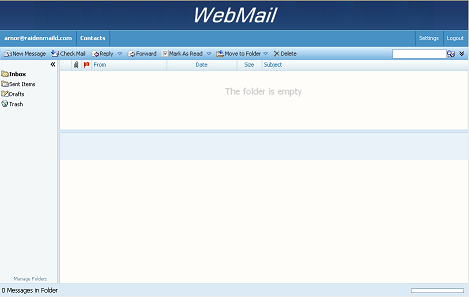
感謝您看完此篇文章
回知識庫首頁
最近更新日期: 2007/10/24




